Archicad ne cesse d’évoluer ! Archicad 25 – Mise à jour 2
- Comment accéder à la mise à jour ?
- Pourquoi mettre à jour Archicad ?
- Qu’est-ce que je dois attendre de la mise à jour d’Archicad ?
- Nouvelles fonctions
- 1. Les Zones apparaissent dans les vues de coupe et façade et peuvent être étiquetées
- 2. Nouvelles options de Substitution graphique
- 3. Davantage de contrôle sur le format des nomenclatures
- 4. Nouvelle gestion des charges structurelles
- 5. Moteur de rendu Redshift prêt à l’utilisation
- 6. Améliorations du Point de topographie natif
- 7. Meilleur export IFC, moins d’effort, plus d’informations
- 8. Amélioration du rendu de l’herbe
- 9. Mise à jour des propriétés dans les modules liés – prévisualisation technologique
- 10. Vérification des éléments linéaires partiellement superposés – prévisualisation technologique
- 11. Cotations des points chauds GDL qui disparaissaient, reviennent maintenant par défaut à l’origine GDL
- 12. Nouveaux champs de superficie générale (brute) pour les nomenclatures
- 13. Nouvelle méthode de construction d’escalier le long de la corde
- 14. Connexion FRILO

Comment accéder à la mise à jour ?
Archicad vous informera automatiquement de la disponibilité d’une mise à jour. Allez à Fichier > Infos > Centre de contrôle et cliquez sur le bouton Télécharger mises à jour. (Archicad vérifiera régulièrement si des mises à jour sont disponibles à condition d’avoir activé cette fonction dans Options > Environnement de travail > Réseau et mise à jour.)
Vous pouvez également vous rendre sur le site de téléchargement d’Abvent et téléchargez la mise à jour directement.
Pourquoi mettre à jour Archicad ?
Entre deux versions majeures d’Archicad, des fonctionnalités améliorées et nouvelles du logiciel sont publiées sous la forme de mises à jour. Publiées régulièrement, elles sont disponibles via le système d’alerte Vérifier mises à jour d’Archicad. Pour bénéficier des toutes dernières améliorations et fonctions, il est recommandé de mettre à jour Archicad régulièrement avec l’installateur de mise à jour le plus récent.
Cet article contient des informations détaillées importantes sur les nouvelles fonctions introduites dans Archicad 25 Mise à jour 2.
Qu’est-ce que je dois attendre de la mise à jour d’Archicad ?
Certains éléments créés avec les fonctions d’Archicad 25 Mise à jour 2 tels que les Zones et les Étiquettes de zone ne seront pas disponibles dans Archicad 25 30xx. Veuillez lire la suite pour des informations importantes concernant la compatibilité des fichiers.
Les fichiers projet (PLN ou PLA) créés avec Archicad 25 Mise à jour 2 ne peuvent être ouverts dans Archicad 25 300x ou Archicad 25 Mise à jour 1 (3011). Veuillez vérifier le tableau qui suit pour plus de détails.

Pour ouvrir les fichiers créés avec la révision 400x (ou ultérieur) dans Archicad 25 30xx, l’utilisateur doit migrer les fichiers en arrière dans Archicad 24 et les ouvrir de nouveau dans Archicad 25 30xx.
- Dans Archicad 25 400x, choisissez : Fichier > Enregistrer sous et sélectionnez le type de fichier Projet Archicad 24 (*.pln)
- Démarrez Archicad 25 30xx, puis ouvrez le fichier que vous venez d’enregistrer
Remarque important : tout élément créé avec l’une des nouvelles fonctions d’Archicad 25 Mise à jour 2 sera perdu au cours de cette migration vers l’arrière.
Nouvelles fonctions
1. Les Zones apparaissent dans les vues Coupe et Façade et peuvent être étiquetées
Documentez automatiquement et avec précision dans les vues du projet les données spécifiques aux zones avec la nouvelle Etiquette de zone, sans recourir à des solutions de rechange.
[su_spoiler title=”En savoir plus…”]
Grâce à cette amélioration, vous pouvez afficher les zones dans les coupes, façades et élévations intérieures. Elles sont non seulement visibles, vous pouvez même les sélectionner et éditer comme tout autre élément modèle. Il est également possible de mettre à jour les zones dans les coupes, façades, élévations intérieures et documents 3D.
Vous pouvez désormais ajouter des étiquettes aux zones tout comme aux autres types d’élément. Le placement des étiquettes peut être exécuté automatiquement avec le dernier clic en créant la zone. Vous pouvez ajouter plusieurs étiquettes à une même zone, par exemple pour des vues ou des échelles différentes. Les étiquettes sont associatives, par conséquent, elles reflètent les changements des zones. Le placement des étiquettes, les interactions avec les étiquettes et la commande “Étiquettes sur éléments sélectionnés” fonctionnent comme pour les autres types d’élément.
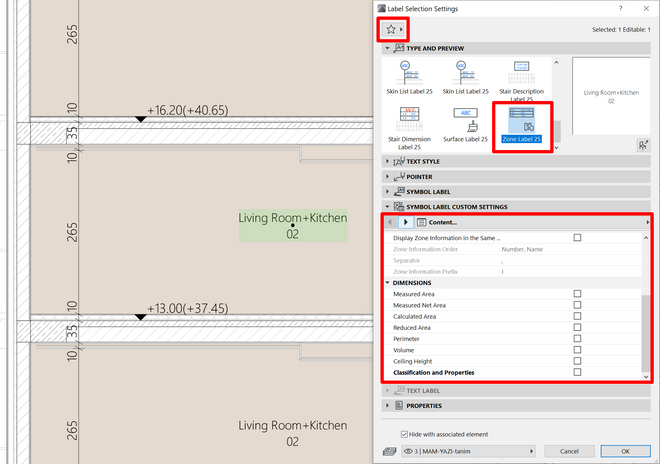
[/su_spoiler]
2. Nouvelles options de Substitution graphique
Mettez en surbrillance n’importe quel élément avec des couleurs ou contours personnalisés. Les nouveaux contrôles des Substitutions graphiques incluent les couleurs RVB personnalisées pour les substitutions de surface et de fond de hachure; la transparence des surfaces et l’option d’afficher ou de masquer les contrours des surfaces coupées et non coupées dans les vues du modèle.
Réglette de transmittance pour les substitutions de couleur des surfaces
[su_spoiler title=”En savoir plus…”]
A partir de la version Archicad 25, vous pouvez sélectionner n’importe quelle couleur RVB dans les Règles de substitution graphique pour remplacer les stylos de surface et de fond de hachure. La Mise à jour 2 contient une nouvelle option de contrôle de la transparence vous permettant d’ajuster la transparence des couleurs de surface.
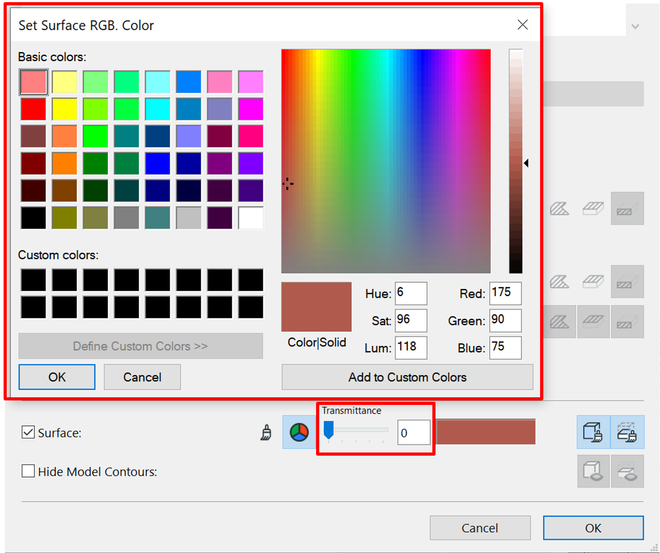
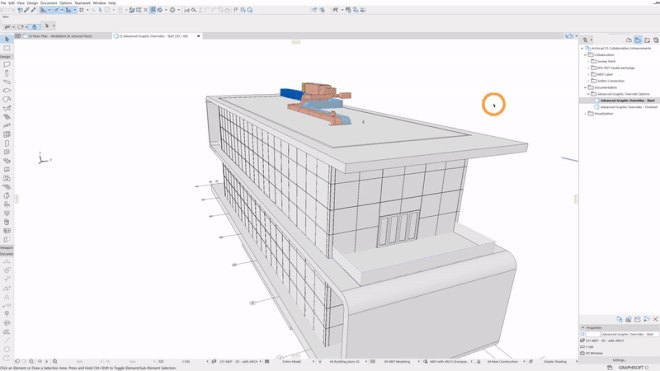
[/su_spoiler]
Afficher ou masquer les contours coupés et non coupés du modèle
[su_spoiler title=”En savoir plus…”]
Avec cette nouvelle fonction, vous pouvez conserver les contours de certains éléments spécifiques du modèle et de masquer ceux de tous les autres éléments. Ceci vous aide à attirer l’attention aux éléments que vous souhaitez mettre en valeur.
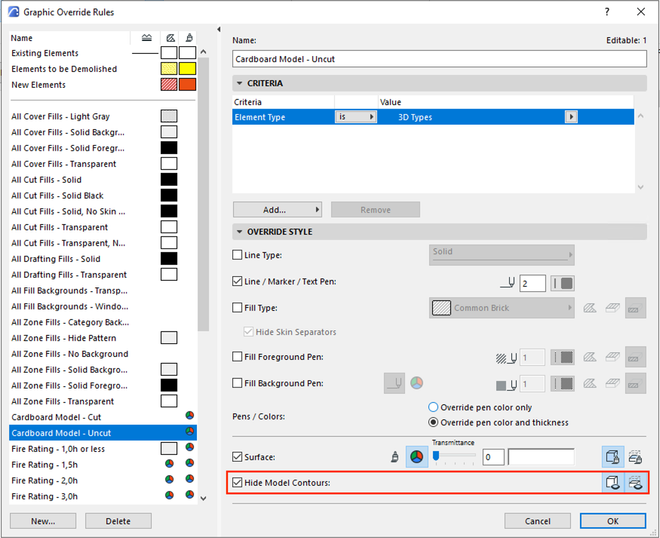
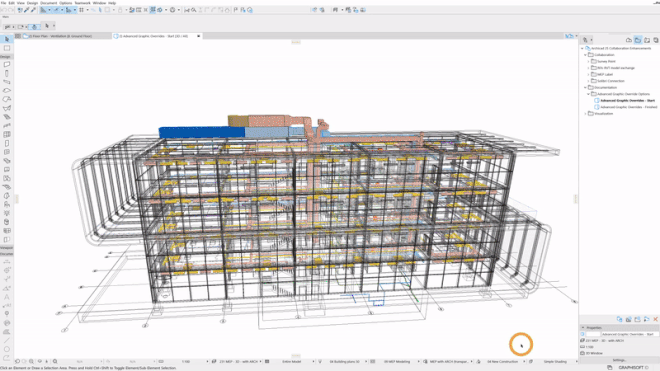
[/su_spoiler]
3. Davantage de contrôle sur le format des nomenclatures
Personnalisez rapidement et facilement vos nomenclatures d’élément grâce à un format flexible et cohérent. Listez, unifiez, ajoutez ou quantifiez même des cellules non identiques en les fusionnant.
[su_spoiler title=”En savoir plus…”]
Grâce à cette amélioration, vous disposez d’un contrôle flexible sur la manière de fusionner chacun des champs de nomenclature et leurs valeurs. Vous pouvez choisir de lister leurs valeurs séparément, de les additionner ou de les les fusionner en un seul article uniforme.
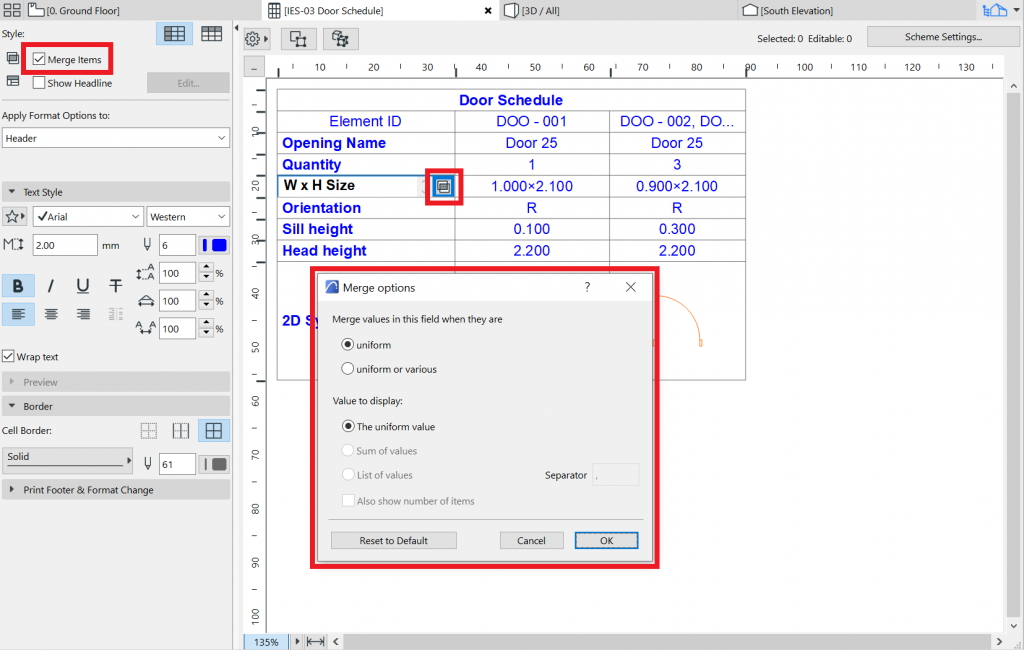
[/su_spoiler]
4. Nouvelle gestion des charges structurelles
Collaborez avec des ingénieurs structure sans perte de données. En ouvrant le modèle SAF de l’ingénieur, Archicad 25 reconnaît et affiche les charges et les données de charge. Visionnez et gérez les charges et les informations liées aux charges dans n’importe quelle vue du modèle, que ce soit un plan, une coupe ou une façade. L’ingénieur peut visionner et comparer tous les cas de charge à la fois ou seulement des cas spécifiques en vérifiant les modèles actualisés.
[su_spoiler title=”En savoir plus…”]
Depuis sa première publication, Archicad 25 est capable de gérer les charges structurelles sans perte de données dans le cadre d’une collaboration bidirectionnelle avec des ingénieurs structure. A partir de la Mise à jour 2, au lieu d’un seul cas de charge, vous pouvez comparer tous les cas de charge en même temps avec la fonction Comparaison des modèles en important le modèle analytique structurel. De plus, l’ingénieur structure peut accéder à une palette de visualisation des charges plus intuitive lui permettant de gérer plus facilement les charges dans le projet entier.
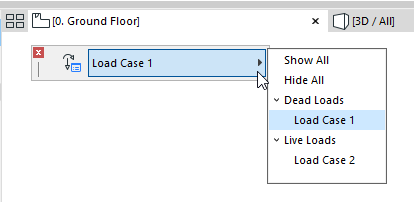
Remarque : Pour accéder à la palette Cas de charge, vous devez d’abord ajouter cette commande à un menu ou à une barre d’outils dans Environnement de travail > Options.
[/su_spoiler]
5. Moteur de rendu Redshift prêt à l’utilisation
Présentation de Redshift par Maxon pour Archicad 25. Disponible dans Archicad 25 Mise à jour 2 sous la forme d’une prévisualisation technologique pour détenteurs d’un Contrat de services Archicad, le premier moteur de rendu basé sur un processeur graphique accéléré a été créé pour répondre aux exigences spécifiques du rendu de haut niveau contemporain. Redshift propose une série de fonctions poussées mises au point pour aider le travail des créatifs des sociétés de toutes les tailles.
En plus de Redshift, Cineware reste disponible dans Archicad.
Pour en savoir plus sur les restrictions techniques actuelles de Redshift dans Archicad, veuillez lire cet article.
6. Améliorations du Point de topographie natif
Simplifiez vos flux d’activités de coordination grâce au Point de topographie natif d’Archicad 25. Configurez et verrouillez le Point de topographie de votre projet et utilisez-le dans la coordination avec les autres parties prenantes, quel que soit le logiciel utilisé par eux. Le Point de topographie prend en charge l’échange des fichies IFC et BCF et permet une meilleure interoperabilité avec les formats de fichier conventionneles tels que le DWG.
Améliorations de la Fusion IFC
[su_spoiler title=”En savoir plus…”]
En fusionnant des fichiers IFC avec des fichiers projet Archicad 25, vous pouvez choisir d’utiliser comme point de référence d’insertion soit l’Origine du projet Archicad, soit le Point de topographie natif d’Archicad. Ceci vous permet un contrôle plus poussé sur le processus de coordination, et vous pouvez choisir l’option qui vous convient le mieux.
Définissez le point de référence pour aligner le fichier IFC fusionné sur :
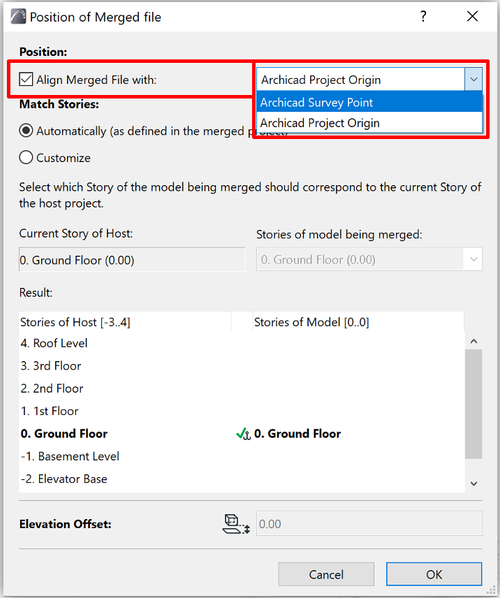
Vous pouvez également définir la manière de positionner le modèle IFC à l’exportation :
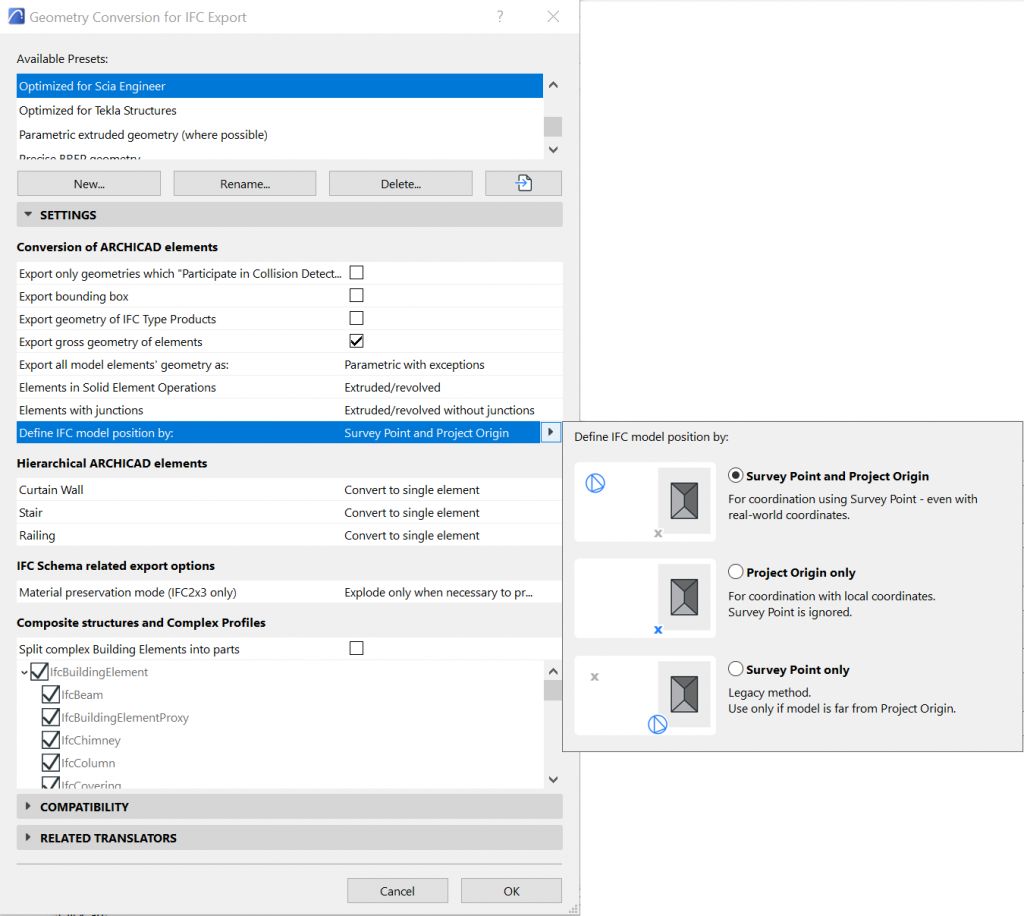
[/su_spoiler]
Verrouiller le Point de topographie
[su_spoiler title=”En savoir plus…”]
Vous pouvez désormais verrouiller le Point de topographie après l’avoir défini, ce qui veut dire que sa position ne changera pas à moins de le déverrouiller.
Ceci assure que personne ne déplace le Point de topographie par erreur et que tous les intervenants puisse l’utiliser comme référence.
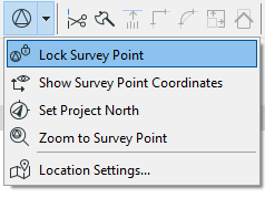
Remarque : Pour accéder à cette commande, vous devez d’abord l’ajouter à un menu ou à une barre d’outils dans Environnement de travail > Options.
[/su_spoiler]
Utiliser le Point de topographie en liant des fichiers RVT
[su_spoiler title=”En savoir plus…”]
Vous pouvez maintenant utiliser le Point de topographie comme point de référence en important et liant des fichiers Revit. Ceci réduit le risque d’erreur de positionnement de la part d’intevenants utilisant Revit, puisque les utilisateurs de Revit et d’Archicad peuvent utiliser exactement le même point de référence — le Point de topographie.
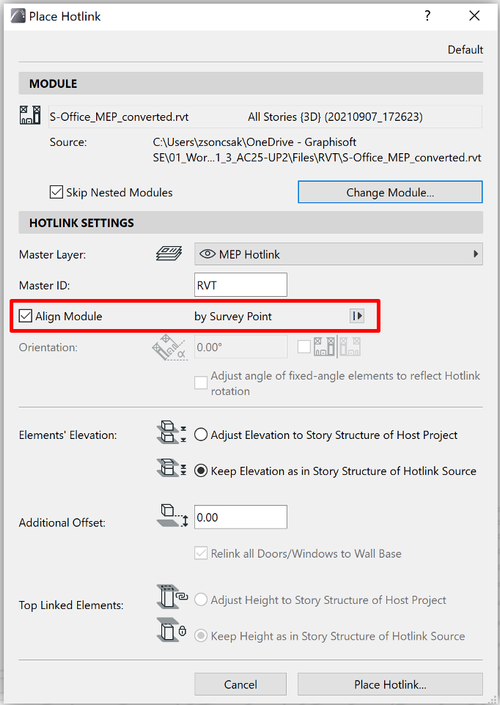
[/su_spoiler]
7. Meilleur export IFC, moins d’effort, plus d’informations
Echangez facilement la géométrie et les données du modèle grâce au processus d’exportation IFC amélioré qui fait maintenant automatiquement la différence entre ouvertures et percements géométriques, prend en charge les trous géométriques dans les coques et identifie les composants par leurs matériaux de construction, même dans le cas des profils composites et complexes
Export IFC amélioré des ouvertures et percements, prise en charge des trous de coque
[su_spoiler title=”En savoir plus…”]
Avant Archicad 25 Mise à jour 2, les ouvertures et les percements géométriques étaient tous exportés comme des ouvertures. Avec la Mise à jour 2, l’identification des ouvertures et de percements géométriques a été améliorée, les ouvertures sont exportées comme des ouvertures, tandis que les trous géométriques ne sont plus exportés comme des éléments individuels. Les trous géométriques sont désormais également affichés dans les coques.
[/su_spoiler]
Composants identifiés correctement par leurs matériaux de construction à l’export vers IFC
[su_spoiler title=”En savoir plus…”]
Dans la Mise à jour 2, en exportant un modèle comme un fichier IFC, les matériaux de construction des éléments du modèle afficheront leurs noms correctement. Grâce à cette amélioration, il est désormais possible d’identifier rapidement les éléments et leurs matériaux de construction, ce qui vous permet de créer plus facilement des métrés et des estimations de coût.
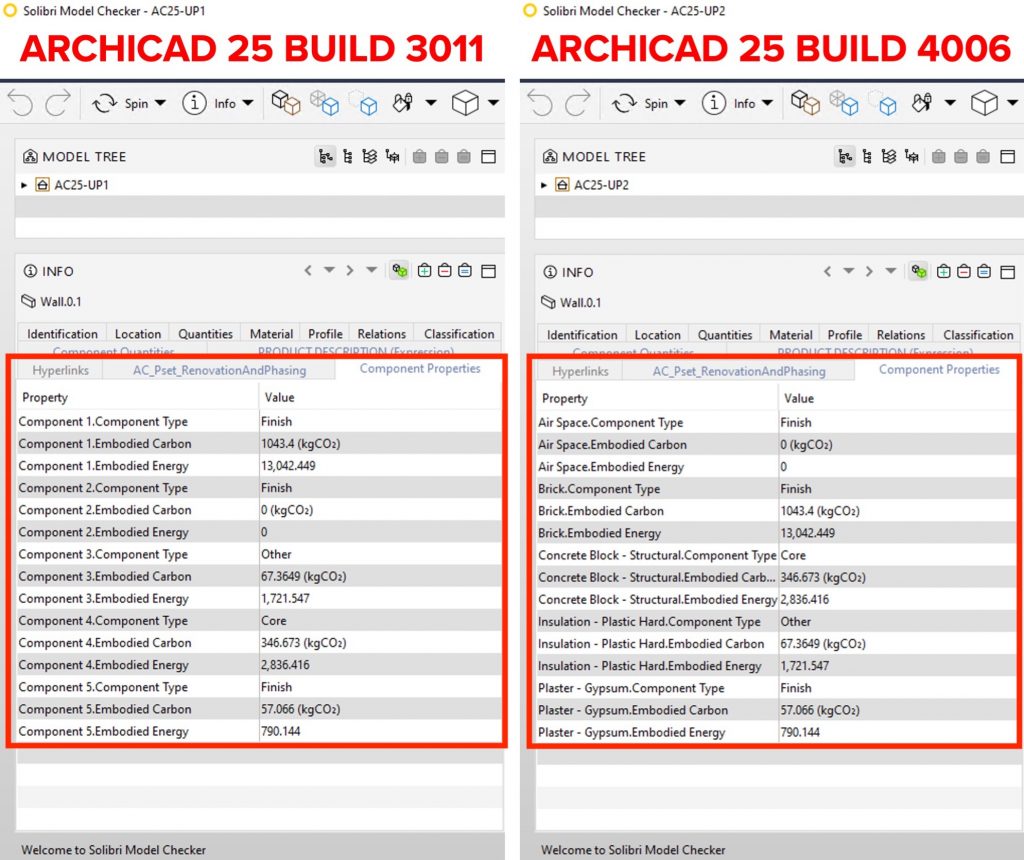
[/su_spoiler]
8. Amélioration du rendu de l’herbe
Retrouvez un bon équilibre entre qualité et vitesse du rendu.
Régissez le niveau de détail de la texture herbe pour obtenir un rendu de haute qualité pour les vues rapprochées ou pour réduire le détail pour les vues d’ensemble.
[su_spoiler title=”En savoir plus…”]
Configurez le niveau de détail pour le rendu de l’herbe. Un rendu plus rapide de l’herbe est possible en utilisant dans les réglages de la Surface de l’herbe le nouveau champ “Segments” pour limiter le nombreux de brins d’herbe et accélérer la vitesse du rendu.
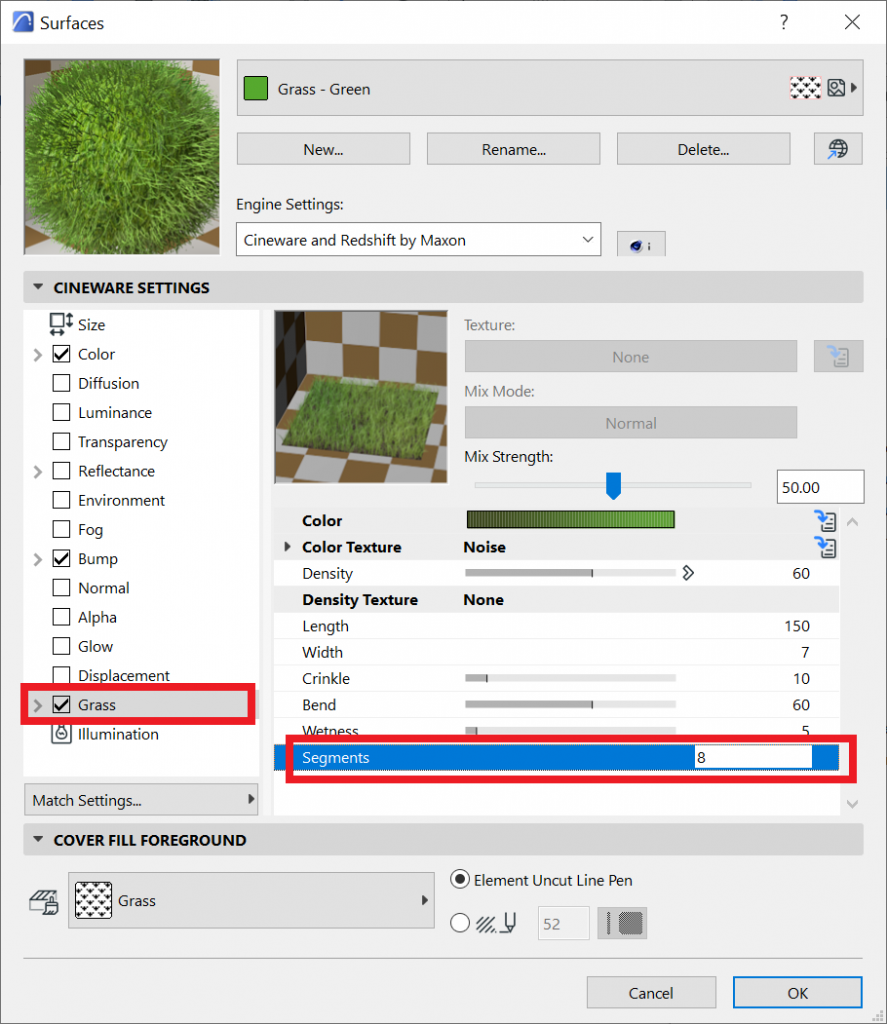
[/su_spoiler]
9. Mise à jour des propriétés dans les modules liés – prévisualisation technologique
La collaboration avec vos consultants est devenue plus facile.
Ajoutez des informations à votre modèle en important dans Archicad des feuilles de travail Excel obtenues auprès de votre consultant. Disponible comme une prévisualisation technologique, même les modules liés sont pris en charge.
[su_spoiler title=”En savoir plus…”]
Cette nouveauté améliore le flux d’activités existant en important des données de propriétés via des feuilles de travail Excel. Vous pouvez maintenant mettre à jour les propriétés des éléments de module lié (ainsi que celles des éléments du fichier hôte).
Remarque : pour accéder à cette fonction, vous devez l’activer d’abord dans Options > Environnement de travail > Autres options > Fonctions expérimentales.
[/su_spoiler]
10. Vérification des éléments linéaires partiellement superposés – prévisualisation technologique
Obtenez des modèle de haute qualité avec Archicad.
En plus de vérifier les doublons et de retrouver les éléments entièrement superposés, Archicad est désormais capable de vérifier si des éléments du modèle se chevauchent partiellement. Présentez vos modèles en toute confiance en utilisant cette fonction de prévisualisation technologique.
[su_spoiler title=”En savoir plus…”]
Dans la Mise à jour 2, Archicad peut vérifier les éléments (murs, poteaux et murs en 3D, lignes, polylignes, arcs, etc. en 2D) qui se recouvrent partiellement. Auparavant, Archicad (avec son extensions Vérifier doublons) ne pouvait identifier que les éléments dupliqués (entièrement superposés).
Cette nouvelle fonction est d’une importance vitale pour les processus de vérification de qualité. Elle vous permet d’identifer facilement les éléments redondants et de les éliminer.
Cette commande est disonible sous Edition > Vérifier superpositions linéaires.
Les résultats de la vérification sont listées dans l’Organisateur de Sujets. Après avoir résolu une superposition, le sujet correspondant disparaît de l’Organisateur de Sujets et du Gestionnaire de Sujets.
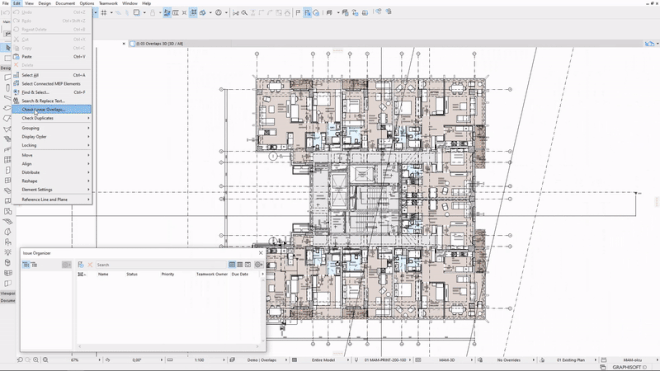
Remarque : pour accéder à cette fonction, vous devez l’activer d’abord dans Options > Environnement de travail > Autres options > Fonctions expérimentales.
[/su_spoiler]
11. Cotations des points chauds GDL qui disparaissaient, reviennent maintenant par défaut à l’origine GDL
Les cotations sont devenues plus intelligentes.
Profiter des cotations qui ajustent leur placement de manière intelligente en fonction de la visibilité des noeuds de référence des objets. Quand les noeuds sont masqués, la cotation se déplace au centre de l’objet, et elle retourne aux noeuds quand ils deviennent de nouveau visibles.
[su_spoiler title=”En savoir plus…”]
Avant la version d’Archicad 25 Mise à jour 2, certaines cotations de points chauds d’éléments GDL (par exemple de portes, fenêtres ou objets) avaient tendance à disparaître ou à se comporter de manière incohérente. Ceci pouvait arriver si le noeud auquel la cotation était ancré disparaissait également à cause des changements apportés à la vue.
Dans Archicad 25 Update 2, ces points de cotation reviennent automatiquement à l’origine des éléments GDL jusqu’à ce que le point chaud redevienne visible à la suite d’un changement de vue.
[/su_spoiler]
12. Nouveaux champs de superficie générale (brute) pour les nomenclatures
Plus d’options, plus d’informations.
Créez des métrés de plus haute qualité grâce à de nouveaux paramètres pouvant être ajoutés à la nomenclature. Ajoutez automatiquement les quantités des superficies brutes supérieures, inférieures ou latérales des éléments de votre projet.
[su_spoiler title=”En savoir plus…”]
De nouveaux champs de nomenclature généraux ont été ajoutés, y compris ‘Superficie supérieure (Brute)’, ‘Superficie inférieure (brute)’ et ‘Superficie latérale (brute)’ qui combinant des champs qui existaient déjà.
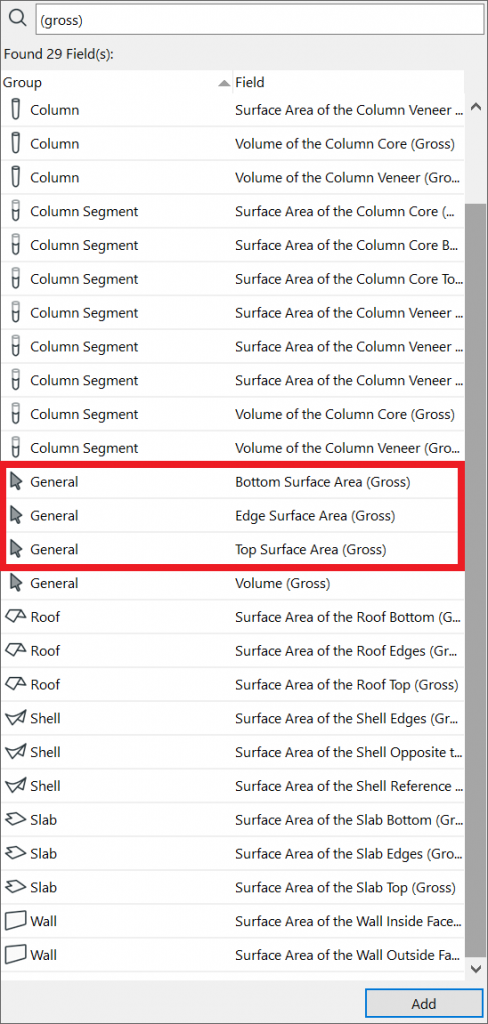
[/su_spoiler]
13. Nouvelle méthode de construction d’escalier le long de la corde
Conformez-vous aux normes spécifiques locales en définissant la ligne de foulée de vos escaliers grâce à un nouvel algorithme de calcul. La méthode géométrique Le long de l’arc reste disponible et peut être utilisé avec n’importe quel algorithme.
14. Connexion FRILO
Intégrez les modèles structurels Archicad et FRILO en un seul clic et sans le risque de partager des informations obsolètes. Sélectionnez un élément (ou le modèle entier) et choisissez Fichier > Interopérabilité > Ouvrir dans Frilo pour analyser votre modèle analytique structurel.
Liste des problèmes résolus dans cette mise à jour
Les mises à jour d’Archicad améliorent toujours la qualité du logiciel en incorporant la solution à des problèmes détectés.
Vous trouverez la liste des améliorations ici.
